Kako neodvisno spremeniti ime omrežja Wi-Fi

- 714
- 17
- Clinton Boehm
Sodobne tehnologije razvijajo neverjetno hiter tempo. Nekateri uporabniki je precej težko slediti vsem tem spremembam. Še posebej težko je sprejeti tisto, kar je pred kratkim veljalo za nevihtno fantazijo, in danes je absolutna resničnost. Ustvarite domače omrežje, ki bo naenkrat vključevalo več računalnikov, je dovolj preprosto.

Uporabnik lahko neodvisno spremeni ime Wi-Fi omrežje.
Prav tako je neverjetno, da za ustvarjanje takšnega omrežja absolutno ni treba imeti globokega tehničnega znanja. Poleg tega se vam ni treba postaviti za resne finančne izgube. Skrivnost praktičnega izvajanja ideje o ustvarjanju domačega omrežja je obiskati specializirano trgovino, kjer morate kupiti usmerjevalnik, ki bo distribuirala Wi-Fi.
Če izgledate resnično, zagotovo lahko navedete, da so nekateri lastniki usmerjevalnikov še vedno slabo usmerjeni v vprašanje, kako ga konfigurirati in kako neodvisno spremeniti ime omrežja Wi-Fi. Če pripadate številu tistih uporabnikov, ki bi radi poklicali svoje domače omrežje izvirno, vendar ne veste, kako to praktično storiti, predlagamo, da to vrzel odpravite v znanje in se seznanite z našimi priporočili.
Preimenovanje algoritma
Če se odločite za preimenovanje domačega omrežja, morate tudi vedeti, da obstajajo določena tveganja, povezana z opravljenimi dejanji. Izkušeni uporabniki močno priporočajo, da ne spremenijo nastavitev usmerjevalnika, če tega ne razumete, in če vam jih izkušeni nastavitev usmerjevalnika ni priporočil.
Nasvet. Priporočljivo je, da se na začetku preučimo navodila, se seznanite z algoritmom ukrepanja in šele po ozaveščenosti o vsakem ukrepu, ki se je izvedla za nadaljevanje njihovega praktičnega izvajanja.Če ste bili zamikani in spremenili nastavitve, ki so sprožile resno tehnično okvaro, poskusite ponastaviti vse nastavitve. To bo omogočilo usmerjevalniku, da vrne tovarniške nastavitve. Ponastavitev je enostavno, saj je vsak usmerjevalnik opremljen s posebnim gumbom za praznjenje. Če ne veste, kje se nahaja, dvignite tehnični potni list usmerjevalnika, v njem boste zagotovo našli odgovor na to vprašanje. Če želite drugače poklicati domače omrežje, se morate najprej povezati z usmerjevalnikom.
Povezava z usmerjevalnikom
Za prikaz parametrov usmerjevalnika na zaslonu je pomembno, da se z njim sprva povežete. Obstajata dva načina za povezavo z usmerjevalnikom:
- kabel;
- Brezžično.
Če se odločite za uporabo na prvi poti, morate kabel vstaviti v usmerjevalnik in osebni računalnik.
Brezžična metoda zagotavlja zagon usmerjevalnika, majhno čakalno dobo, ko se popolnoma zažene, in nato vklopi Wi-Fi na prenosnem računalniku. Tega ni težko storiti, samo kliknite ikono razpoložljivih omrežnih povezav, izberite ime usmerjevalnika in kliknite.

Če nihče prej ni obdaril usmerjevalnika s katerim koli imenom, bo prikazan na enak način, kot se imenuje sama tehnična naprava.
Tudi če najdete več omrežnih povezav naenkrat in ste bili v skladu s tem zmedeni, koga od njih zagotavlja vaš usmerjevalnik, poglejte raven signala. Brezžična omrežna povezava z najmočnejšo raven signala bo zagotovo vaša.
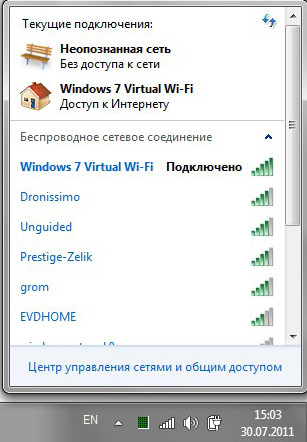
Zdaj predlagamo, da odprete brskalnik, ki ste ga navajeni uporabljati. V naslovno vrstico napišite poseben naslov IP: 192.168.0.1. V redkih primerih je lahko drugače. Če vas ta zadeva zadeva, se spet sklicujte na navodila usmerjevalnika. Proizvajalec nujno v njem navede, kaj naj predpiše v naslovni vrstici, da vnese nastavitve naprave.
Po uvedbi IP naslova usmerjevalnika v brskalniku se odpre nova stran, ki vas ne bo takoj spustila v "svete svetnike" v nastavitve, vendar vas prosi, da vnesete prvotno prijavo in geslo. Ne bojte se, da nimate takšnih informacij. Če vaš usmerjevalnik prej ni bil uporabljen v napačnih rokah, ste ga kupili v trgovinski instituciji, potem bosta tako prijava kot geslo ista skrbnica Word.

Če ste takšno napravo kupili iz rok in po uvedbi besednega skrbnika, vhod ni izveden, pokličite nazaj tistemu, od katerega ste kupili usmerjevalnik in vprašajte, kakšno prijavo in geslo je napravo nekoč imenoval. Mimogrede, izkušeni uporabniki priporočajo spremembo prijave in gesla usmerjevalnika, tako da nobeden od zunanjih ljudi ne more vnesti brez vaše vednosti, da bi spremenili nastavitve.
Postopek preimenovanja
Ko ste uspeli vstopiti v nastavitve usmerjevalnika, boste odprli možnosti za spremembe. Pomembno si je zapomniti, da bi morale vsa dejanja strogo ustrezati algoritmu dejanj, ki jih priporočajo izkušeni uporabniki. Na začetku pomislite, kako konkretno želite poklicati svoj Wi-Fi. V tej zadevi lahko "sprostite svojo nevihtno domišljijo, naj bo to ustvarjalni let. Ime omrežja je lahko vse, kar boste prosim.
Nasvet. Ko si omislite novo ime, lahko nadaljujete s postopkom preimenovanja. Rad bi opozoril, da se lahko vmesnik različnih modelov usmerjevalnikov razlikuje, vsekakor pa lahko najdete parametre, ki jih bomo navedli.Najprej poiščite zavihek "brezžični način", pojdite nanj. Takoj po klikom na ta zavihek se ne samo odpre in se prikaže v glavnem oknu, ampak se pod njim pojavijo nekateri dodatni pododstavki. Za nas je najvišja za izvajanje določene naloge, povezane s preimenovanjem.
Zdaj v glavnem oknu boste našli več parametrov, ki jih je enostavno spremeniti. Med njimi je "ime omrežja" na prvem mestu, vnesite ime, ki ste ga vnaprej izmislili.
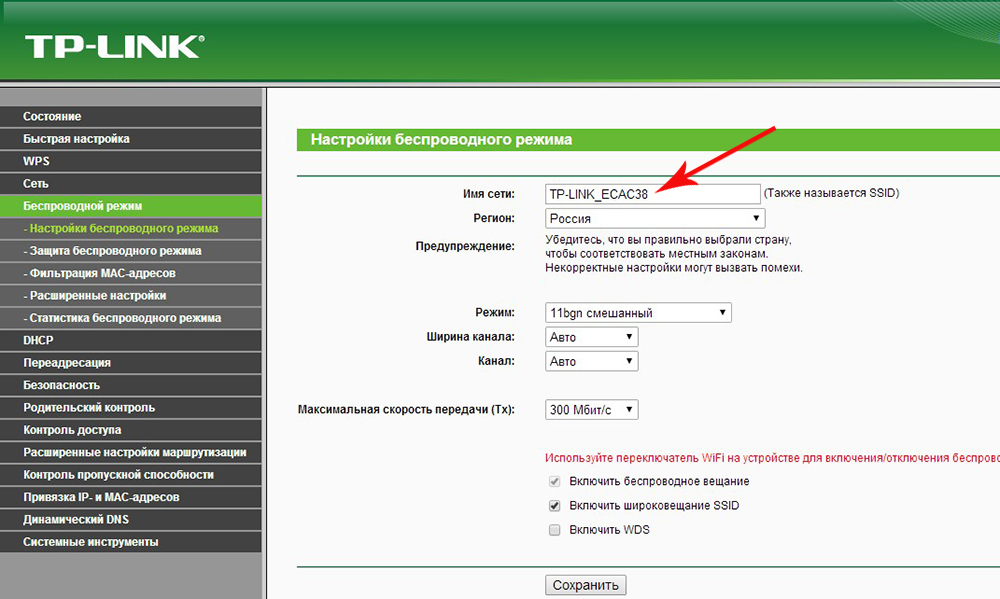
Tako, da vaše delo ni zaman, po uvedbi novega imena v spodnjem delu glavnega okna ne pozabite klikniti gumba "Shrani". Če pozabite to storiti, potem po ponovnem zagonu ali novem zagonu usmerjevalnika vaše spremembe ne bodo shranjene, boste našli staro ime. Tu so vaša dejanja, namenjena preimenovanju domačega omrežja Wi-Fi.
Torej, lahko ste se prepričali, da je popolnoma enostavno preimenovati povezavo brezžičnega omrežja. Pomembno je le strogo slediti algoritmu, ne da bi nastavitve nastavitve spremenili po lastni presoji.

